让创意跃然纸上:Canva 神奇设计工具使用指南
曾经,精美的设计似乎是平面设计师的专属领域,但随着时代变迁,情况已大不相同。现在,有了像Canva和YouTube这样的平台,以及人工智能技术的加持,每个人都可以尝试进行设计创作。
Canva的“神奇设计”(Magic Design)功能应运而生,旨在帮助设计新手轻松创造出令人惊艳的作品,无需费尽心思。你只需要一个想法或者一个起点,例如一张图片,就可以开始你的设计之旅。本文将详细介绍如何运用Canva的“神奇设计”工具,将你的创意转化为现实。
Canva的“神奇设计”工具巧妙地利用人工智能技术,将各种想法迅速转化为实际的设计作品,从而大大加快了设计流程。举个例子,你只需输入一段提示语,比如“为[新娘]和[新郎]设计一份黑色主题的结婚请柬”,或者上传一张图片作为设计的基础,Canva就可以根据这些信息进行设计。
该工具能够生成多种不同的设计方案,你可以自由地进行自定义和尝试,直至找到最满意的结果。Canva一直秉持着“让每个人都能进行设计”的理念,而“神奇设计”作为一款人工智能工具,更是将这个理念提升到了一个全新的高度。
它能够让你把更多的时间专注于微调设计细节,例如调整字体、颜色以及文字和对象的位置,而不是花费大量时间从头开始构建设计。最重要的是,Canva“神奇设计”创作出来的作品都是独一无二的,具有高度的定制化特性。
任何人都能够使用Canva的“神奇设计”工具,前提是他们知道自己想要创造什么。使用“神奇设计”进行创作,主要有两种途径。
上传图像或视频
如果你想围绕现有的媒体文件进行设计,那么这种方法非常适合。
首先,登录你的Canva账户,然后点击侧边栏上的“主页”选项卡。在“遇见神奇工作室”部分,点击“上传”按钮。选择或拖拽你的文件,然后点击“添加到模板”。
为了帮助“神奇设计”生成更准确的结果,并减少你的工作量,建议添加提示语。使用提供的文本框,用至少五个词语来描述你希望它创建的内容。描述越详细,结果通常会越好。Canva将根据你的照片或视频以及提示语,生成设计方案。
以我为例,我上传了一段视频,并告诉Canva“创建一个关于育儿趣事的YouTube缩略图”。你会看到,第一行专门用于展示通过“神奇设计”创建的设计。
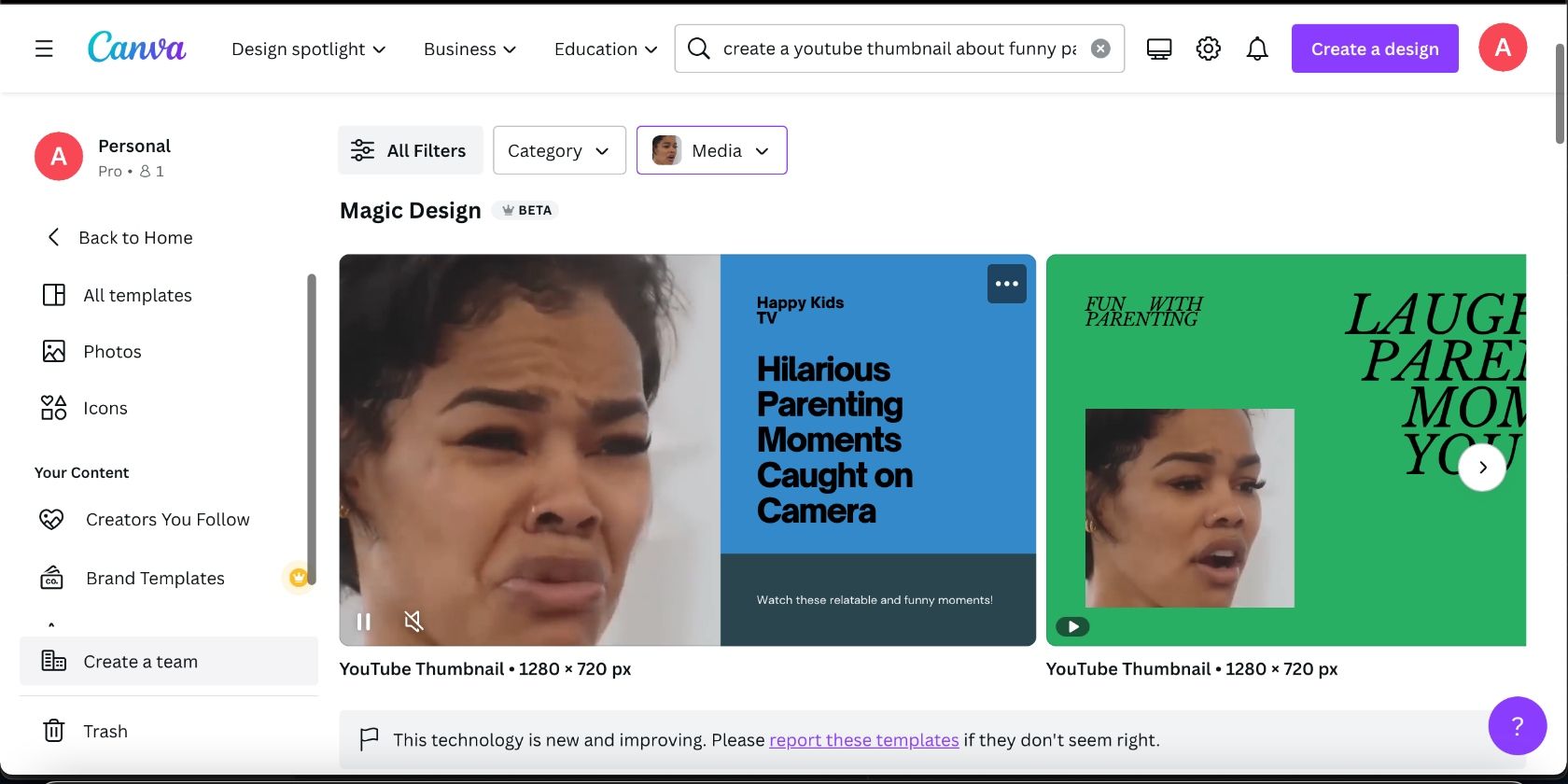
点击“神奇设计”部分上方的“所有过滤器”,然后浏览侧边栏中的各个类别。在这里,你可以选择相关的受众、主题、媒体类别等等。如果你对外观和感觉有特定的要求,请前往“风格”和“主题”部分进行选择。完成后,点击“应用”。
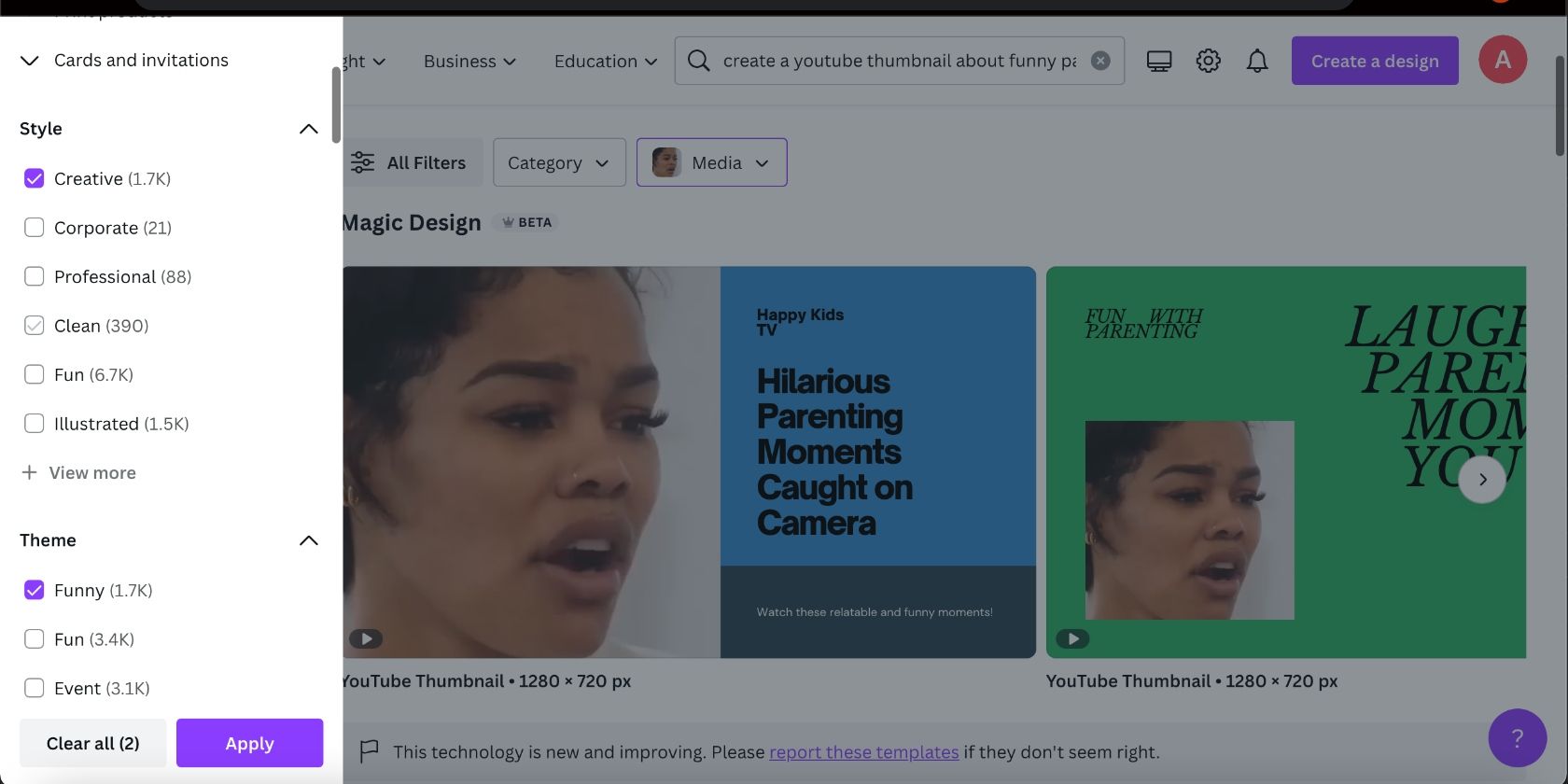
你会发现你的设计已经根据你的选择进行了调整。选择你最喜欢的设计方案,点击“自定义此模板”,然后在编辑器中添加最后的润色。
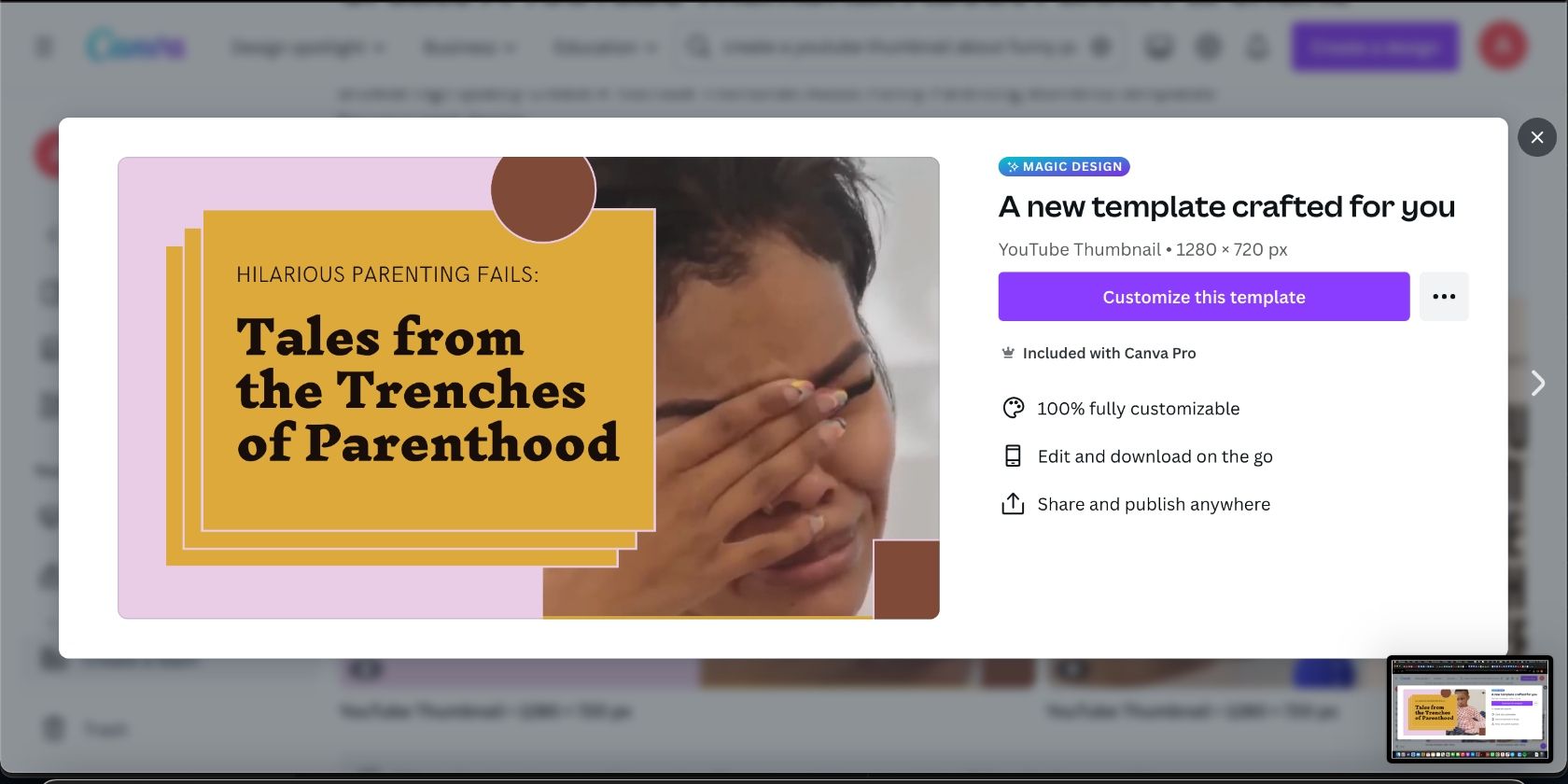
如果你不知道接下来该如何操作,可以参考我们的Canva编辑器新手入门指南,它会帮助你快速上手。
输入提示
如果你没有照片或视频可以用作设计起点,请使用这种方法。
在主页上“遇见神奇工作室”部分的文本框中,输入你的想法。该工具可能需要一些时间才能生成你的设计。我输入了搜索查询“关于保持健康重要性的Instagram帖子”。以下是Canva创建的设计。
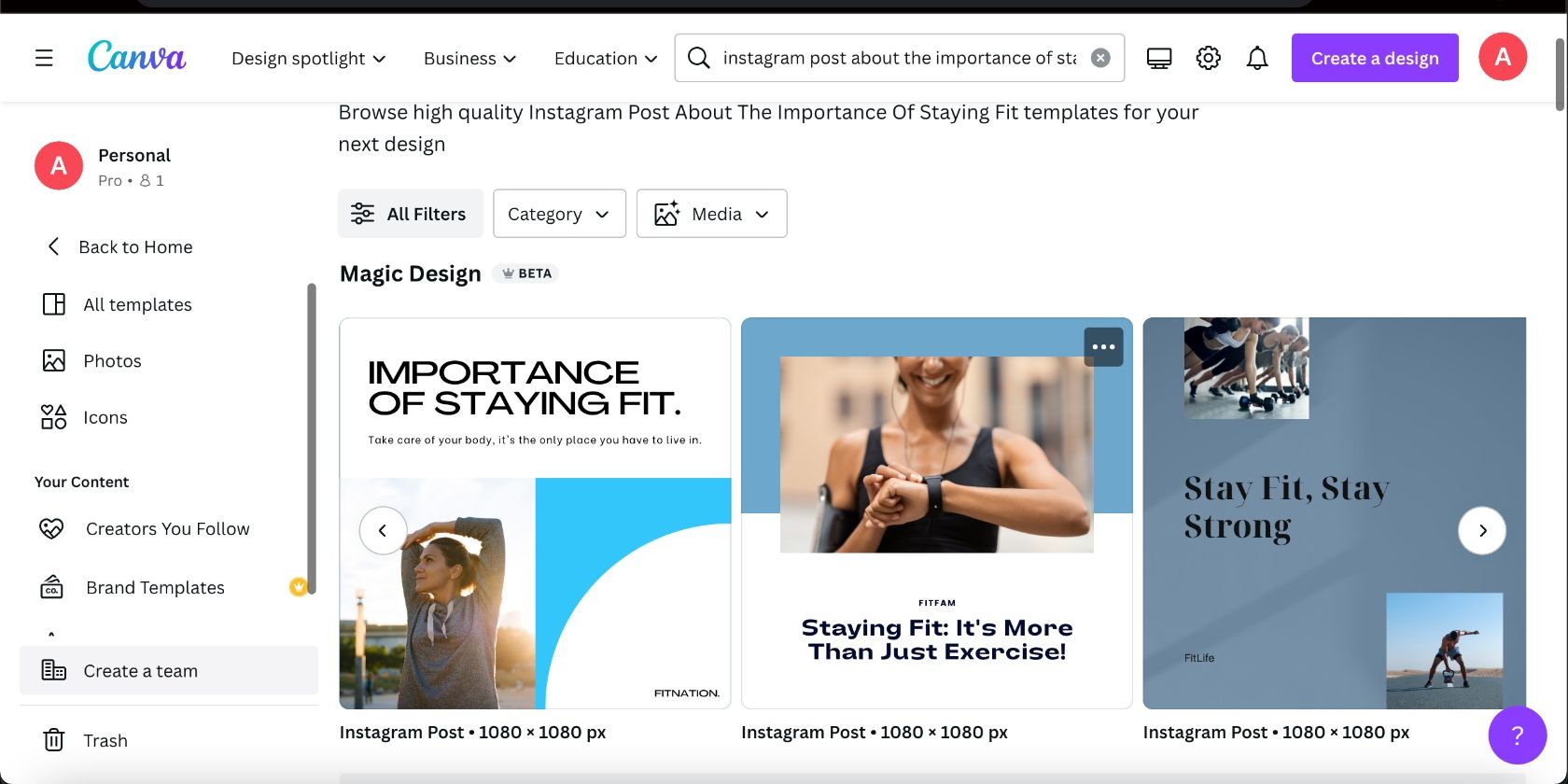
点击“神奇设计”部分上方的“所有过滤器”,根据你的愿景进行选择,然后点击“应用”。浏览所有提供的设计选项,选择你最喜欢的一个。点击“自定义此模板”,并在编辑器中调整字体等元素。
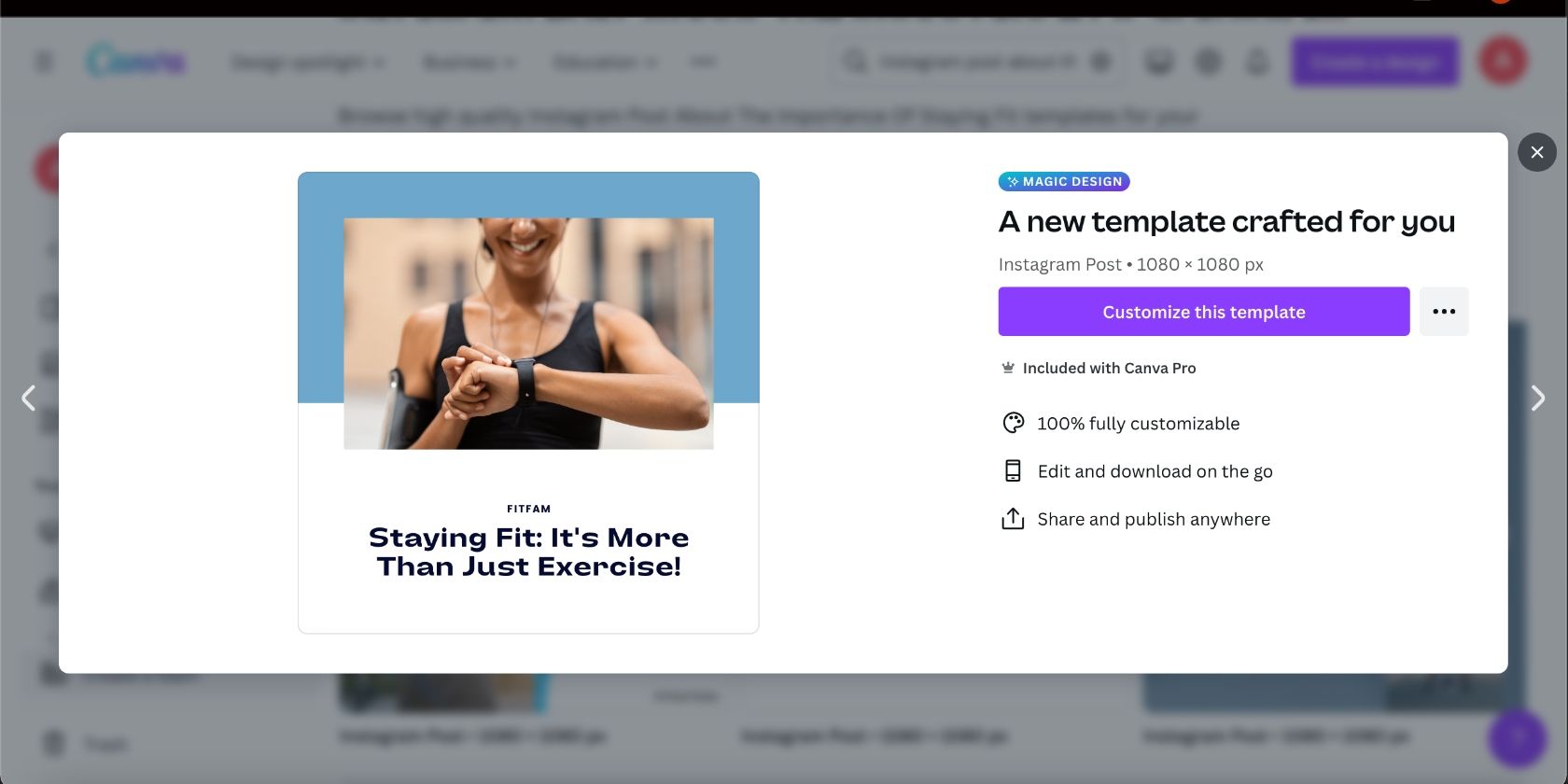
如果你在上一节中忘记设置设计颜色?不用担心,你仍然可以在编辑器中更改Canva设计的配色方案。
Canva免费计划的用户仅限使用10个“神奇设计”令牌,而Canva Pro用户则可以无限量使用该工具。
用 Canva 创造魔法
设计不一定非得复杂。Canva通过提供模板,已经为新手设计师提供了便捷的入门途径。而“神奇设计”功能更进一步,它可以帮助你将想象中的设计变为现实。只要你能想到,你也许就可以使用Canva的“神奇设计”工具来实现它。